Bagaimana Cara Membuat Halaman 404 Kustom di WordPress?
Diterbitkan: 2021-11-21Ada berbagai jenis kesalahan HTTP yang ditampilkan saat menjelajah dan 404 Page Not Found adalah salah satu kesalahan yang sering ditemui hampir setiap pengguna. Ini terkait dengan masalah yang menunjukkan bahwa halaman yang Anda coba buka hilang dan tidak dapat ditemukan. Di WordPress, tema menggunakan template untuk menampilkan halaman 404 kepada pengunjung. Namun, halaman 404 yang dirancang secara tradisional tidak menampilkan informasi yang memadai dan memengaruhi pengalaman pengguna. Pada artikel ini, kami akan menjelaskan cara membuat halaman 404 khusus di WordPress dan menawarkan semua detail yang diperlukan kepada pengunjung Anda.
Terkait: Bagaimana cara mengatur halaman 404 khusus di situs Weebly gratis?
404 Halaman Tidak Ditemukan Kesalahan
404 adalah kode status HTTP yang dikembalikan server web ketika salah satu situasi berikut terjadi:
- Halaman yang Anda coba kunjungi telah dipindahkan ke permalink lain.
- Pemilik situs menghapus halaman secara permanen.
- Anda mungkin salah mengetik URL atau halaman tidak pernah ada.
Anda juga dapat melihat kesalahan karena kesalahan sesaat yang dapat diselesaikan dengan menyegarkan halaman di browser Anda. Namun, pada saat yang sama, itu bisa menjadi sesuatu yang lebih kompleks, seperti halaman mungkin tidak tersedia untuk sementara atau tidak ada lagi.
Perilaku Default Halaman 404 di WordPress
Paket aplikasi WordPress tidak berisi halaman 404 apa pun secara default. Oleh karena itu, tampilan halaman 404 Anda sepenuhnya tergantung pada tema yang Anda gunakan dan setiap tema memiliki halaman 404 sendiri. Anda dapat menelusuri file tema dari menu “Penampilan > Editor Tema” di dasbor admin Anda dan menemukan file 404.php.
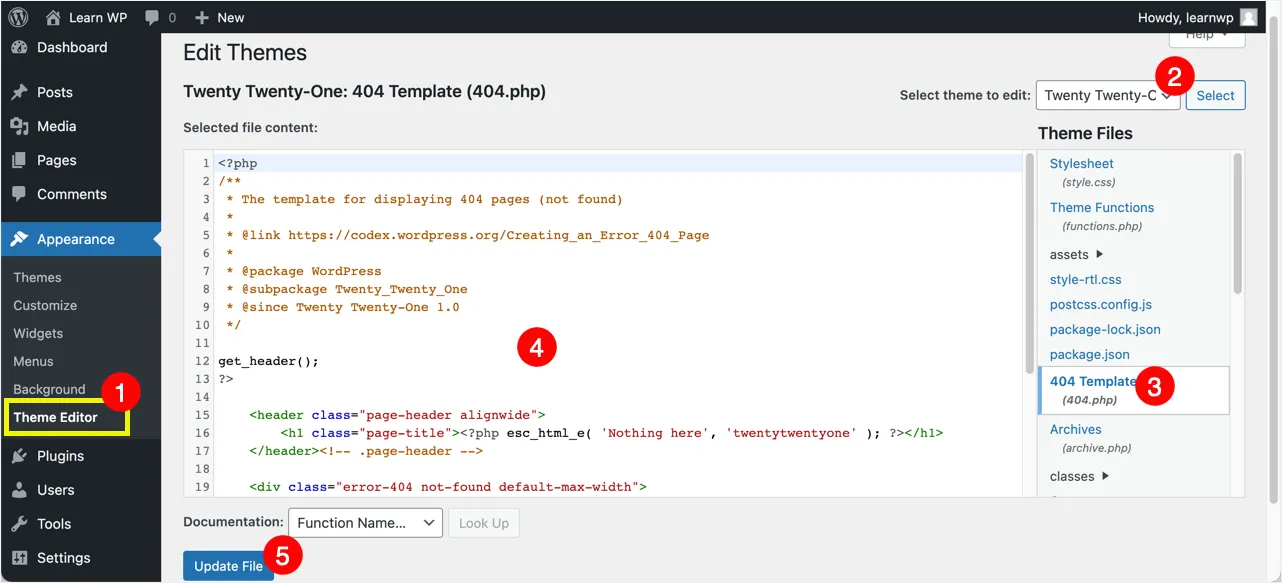
File 404.php ini adalah sumber untuk menampilkan informasi yang relevan di halaman kesalahan 404 Anda.
Kebutuhan Halaman 404 Kustom di WordPress
Sebagai pemilik situs, Anda memiliki berbagai cara untuk memperbaiki kesalahan 404. Namun, tidak mungkin untuk menghilangkan kesalahan sepenuhnya karena berbagai faktor eksternal internal. Misalnya, tautan penulis komentar di salah satu halaman Anda dapat menyebabkan kesalahan 404 yang tidak dapat sering Anda pantau. Untuk tautan internal, Anda mungkin berpikir solusi paling sederhana adalah mengarahkan pengguna ke beranda Anda. Yah, itu akan menjadi kasus klasik dari pengalaman pengguna yang buruk. Pengguna akan bingung bagaimana mereka mendarat di beranda ketika mereka ingin mengunjungi halaman yang sama sekali berbeda.
Sayangnya, sebagian besar tema menggunakan halaman 404 sederhana dan tidak memberikan informasi yang cukup untuk memandu pengguna. Di bawah ini adalah halaman 404 untuk tema default dua puluh satu yang hanya mengatakan, "Tidak ada di sini" dan menawarkan kotak pencarian bagi pengguna untuk mencari seluruh situs.
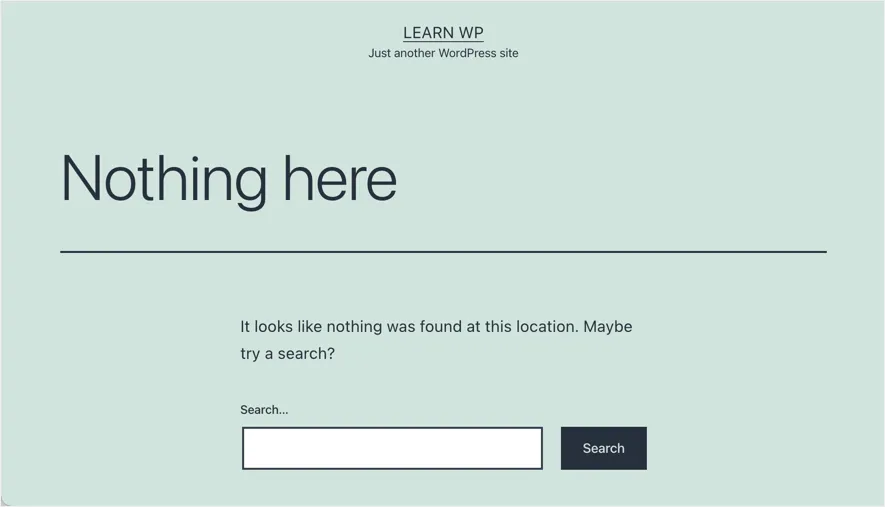
Anda dapat memodifikasi file 404.php di tema Anda untuk menambahkan elemen tambahan dan ditampilkan di halaman kesalahan 404. Namun, ini membutuhkan pengetahuan PHP dan Anda memerlukan tema anak untuk mengedit file sehingga pembaruan tema tidak akan menghapus perubahan Anda. Sebagian besar tema gratis dan komersial juga tidak menawarkan cara untuk menyesuaikan halaman 404 di frontend.
Kurangnya informasi di halaman 404 ini membuat pengunjung bingung dan memaksa mereka untuk meninggalkan situs Anda. Dan di situlah halaman 404 kustom berperan. Halaman 404 dengan jelas menjelaskan kepada pengguna bahwa halaman yang mereka cari tidak lagi tersedia dan memberikan opsi alternatif untuk bernavigasi dari sana.
Buat Halaman 404 Kustom di WordPress
Dengan mengikuti panduan ini, kami akan membantu Anda membuat halaman 404 kustom Anda sendiri di situs WordPress dengan menggunakan plugin 404page paling populer. Plugin 404page gratis dan berguna untuk membuat halaman kesalahan 404 kustom yang ramah pengguna.
Instal dan aktifkan plugin 404page
- Buka dasbor admin WordPress Anda dan buka bagian “Plugins > Add New”.
- Cari plugin 404page untuk menginstalnya.
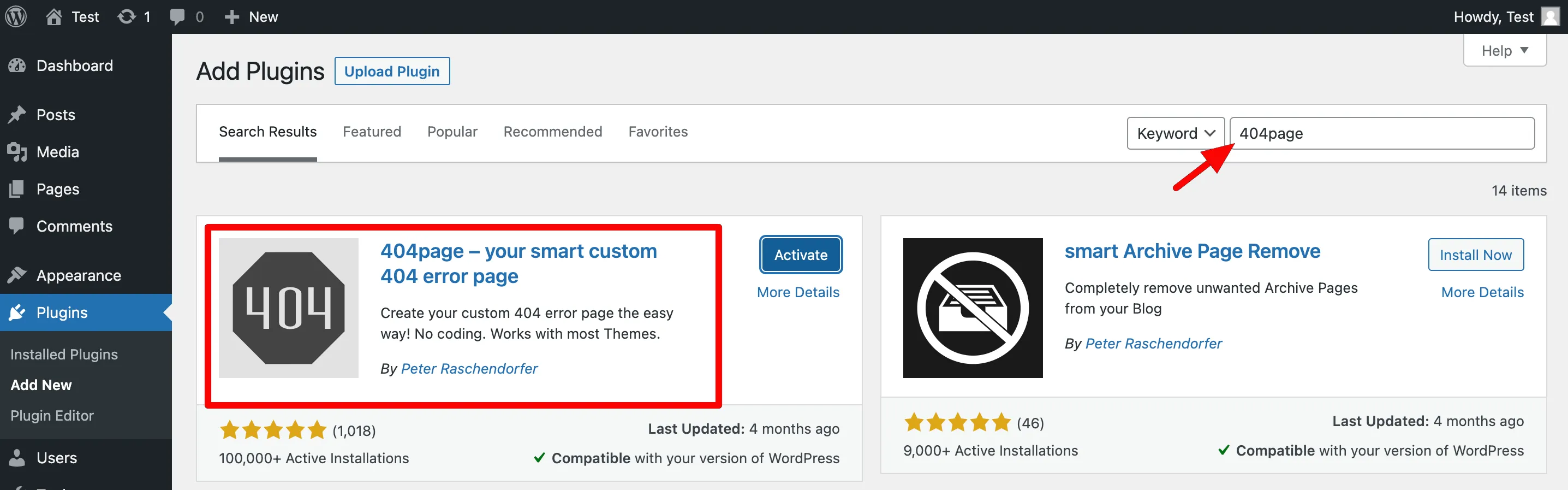
- Aktifkan plugin setelah menginstal dengan mengklik tombol "Aktifkan".
Siapkan Halaman 404 Kustom Anda
Hal yang hebat tentang plugin ini adalah memungkinkan Anda mengatur halaman 404 Anda seperti halaman lainnya menggunakan editor halaman WordPress dasar. Nanti, Anda dapat menetapkan halaman ini sebagai halaman 404 default untuk situs tersebut.

- Jadi, untuk memulai penyiapan halaman, buka “Halaman > Tambah Baru”.
- Beri judul pada halaman Anda. Sesuatu di sepanjang baris "404 halaman", "halaman tidak ditemukan", atau "halaman tidak ada" akan bekerja dengan baik di sini. Demi kesederhanaan, kami akan menggunakan "404 halaman" sebagai judul halaman untuk tujuan demonstrasi, tetapi jangan ragu untuk memberi nama halaman apa pun yang menurut Anda paling berhasil.
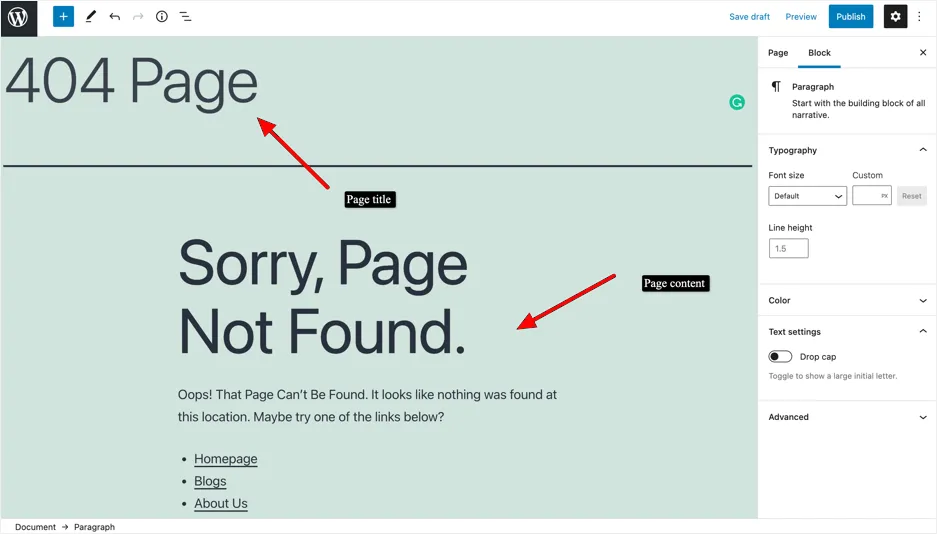
- Anda dapat menggunakan blok Gutenberg untuk memasukkan konten yang diperlukan. Tambahkan konten bermanfaat dan tautan penting ke situs web Anda di blok paragraf. Halaman seperti beranda Anda, halaman tentang, halaman blog dapat dicantumkan dan ditautkan di sini. Ini akan membantu siapa saja yang membuka halaman ini menemukan jalan keluar dan menavigasi ke halaman situs web yang lebih relevan.
- Selanjutnya, Anda juga dapat menambahkan gambar unggulan melalui editor blok halaman untuk menambahkan spanduk ke halaman 404 Anda. Ini adalah langkah opsional dan hanya diperlukan jika Anda ingin meningkatkan estetika halaman dan elemen presentasi secara keseluruhan.
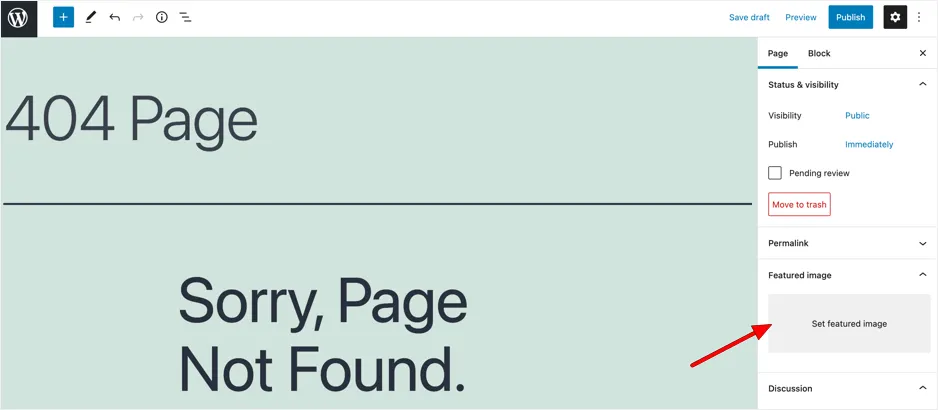
- Setelah Anda merasa bahwa halaman tersebut berisi semua informasi yang ingin Anda sertakan, sekarang saatnya untuk mempublikasikannya.
Meskipun tutorial ini berfokus pada dasar-dasar penggunaan editor halaman untuk membuat halaman 404, Anda dapat menggunakan plugin pembuat halaman tingkat lanjut untuk mendesain halaman 404 sesuai dengan preferensi desain dan branding spesifik Anda.
Menetapkan Halaman 404 Kustom Anda
Nah, sekarang setelah halaman 404 Anda disiapkan, diisi dengan konten, dan diterbitkan, yang perlu kita lakukan hanyalah menetapkannya sebagai halaman 404 default Anda. Ketika pengunjung memasukkan URL yang tidak ada di situs web Anda, mereka akan mendarat di halaman ini. Untuk memilih halaman baru ini, kami baru saja membuat halaman 404 default kami, ikuti langkah-langkah yang disediakan di bawah ini:
- Buka "Tampilan> Halaman Kesalahan 404" di dasbor admin WordPress Anda. Item menu baru ini sekarang tersedia di dasbor Anda karena plugin 404page.
- Pilih halaman 404 kustom dari dropdown sebagai halaman Anda untuk ditampilkan sebagai halaman 404 untuk situs web Anda, seperti yang ditunjukkan pada gambar di bawah.
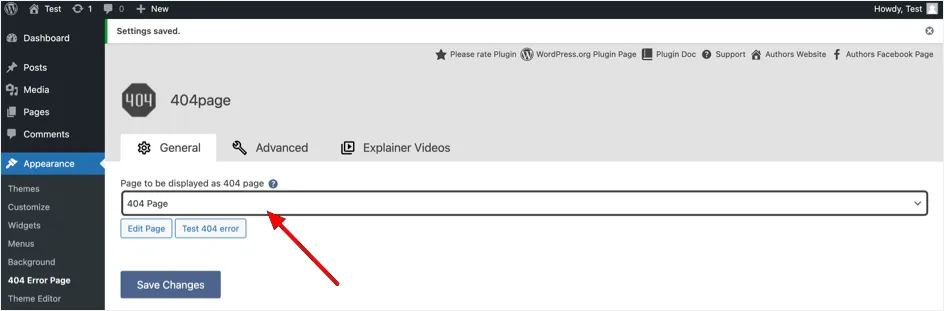
- Klik tombol "Simpan Perubahan".
Pengaturan Plugin Lainnya
Jika Anda mengklik tab "Lanjutan" dari plugin 404page, Anda akan menemukan beberapa opsi khusus yang memungkinkan Anda melakukan modifikasi berikut.
- Anda dapat menyembunyikan halaman 404 kustom dari daftar halaman standar. Ini akan membantu menghapus halaman dari daftar di arsip dan peta situs lainnya. Namun, halaman 404 akan tetap terlihat oleh semua pengguna admin meskipun pengaturan ini diaktifkan.
- Tampilkan kesalahan saat seseorang mencoba mengakses halaman 404 khusus secara langsung dengan URL-nya. Aktifkan opsi ini dan sebelumnya sehingga halaman 404 khusus tidak diindeks di mesin telusur.
- Alih-alih mengirim kode status 404, Anda dapat mengirim kode status HTTP 410 untuk halaman atau sumber daya apa pun yang telah dihapus atau saat ini berada di folder sampah WordPress Anda.
- Coba gunakan mode kompatibilitas ketika Anda memiliki masalah dalam menggunakan plugin 404page dengan tema Anda.
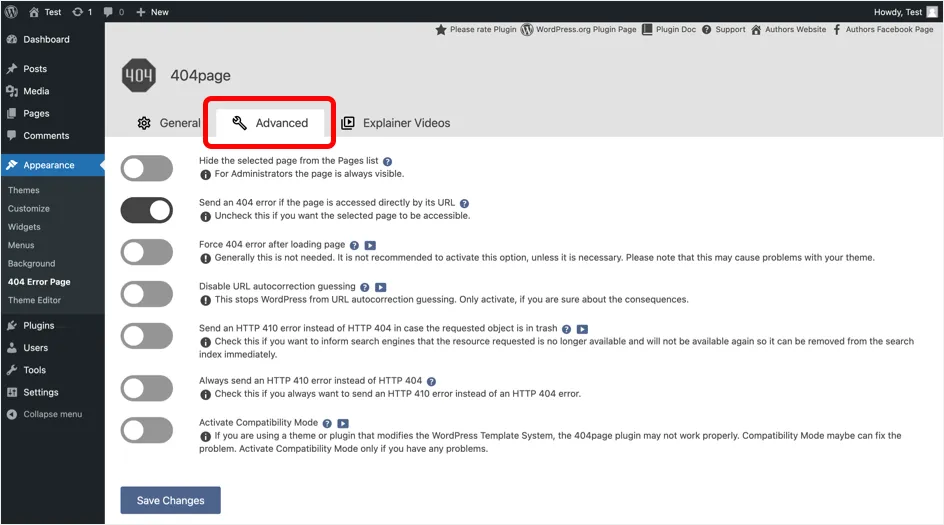
Kata-kata Terakhir
Dan di sana Anda memilikinya! Dengan mengikuti tutorial kami dan menggunakan plugin 404page yang sangat mudah dan langsung, Anda dapat dengan cepat dan mudah membuat halaman 404 khusus di situs web WordPress dalam hitungan menit. Dan lebih baik lagi, Anda tidak perlu menyewa pengembang untuk melakukan ini, karena Anda dapat melakukan semuanya sendiri. Meskipun Anda dapat mengatur halaman 404 khusus, kami tetap menyarankan untuk menemukan tautan internal yang rusak menggunakan plugin seperti Pengalihan dan mengatur pengalihan 301 yang tepat untuk mempertahankan peringkat mesin pencari dari halaman yang tidak tersedia.
